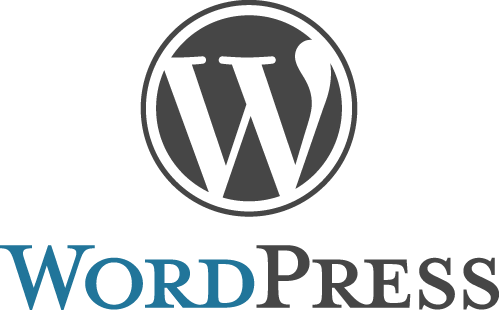初めてブログを作る人に向けて、ブログを作るまでブログを作った後の流れをご紹介します。
まずは全体像を把握してもらいたいので、具体的な設定方法等は載せていません。
WordPressを使ったブログでアフィリエイト収入を得る流れの紹介になります。
企業HPでのブログやはてなブログ等については触れていません。
Contents
ブログの作り方の全体像
全体の流れを一言ずつで書くと、次のような流れになります。
- ブログを作る準備
- サーバー・ドメイン等の契約
- WordPressの設定
- 記事を書く
- ブログの収益化
- ブログ・記事の改善
- 収支の記録
いっぱいやることがありますね。
1の準備は少し時間をかけながら準備を進め、パソコンやスマホにメモしておくことをおすすめします。
2の契約関連は時間を作ってまとめてやってしまいましょう。
ブログの作成は、ココナラ ![]() などのサービスを使えば2〜3万円くらいで依頼できます。
などのサービスを使えば2〜3万円くらいで依頼できます。
その場合でも、どんなブログを作るかを考える準備作業や各種契約等は自分で行う必用があるので、全体像は覚えておこう!
ブログを作る準備
WordPressでブログを作り始める前に、少し準備をしておきましょう。
- ブログを作る目的を明確にする
- リアル環境の準備(パソコン、ネット回線など)
- ブログのテーマを決める
- ブログの読者をイメージする
- 参考になるブログを調べる
- ブログ名を決める
- ドメイン(URL)を決める
副業代わりにブログを作って収入を得たい!という場合と企業HPの中でブログページを作りたい!という場合では内容が変わってきます。
パソコンは高くなくて大丈夫ですが準備しておきましょう。ただし、動画を扱いたい場合や画像を自作したい場合は少し奮発した方がいいです。
参考になるサイトのリストアップをしながら、自分がどんなブログを作るか、どんな人が見てくれるかを考えておきます。
ブログの内容が決まったら、ブログ名とドメイン(URL)を考えます。ただし、ドメインは他の人がすでに使っているドメインは使えません。
お名前.com でドメイン名を入力するだけで、使えるドメインか他の人が既に使っているドメインかを表示してくれます。
ブログを作るための契約
作りたいブログの内容が決まったら、ドメインやサーバーを契約します。
エックスサーバー であれば、ドメイン無料や初期費用無料キャンペーンをよく開催しているので、一度確認してみることをおすすめします。
キャンペーン期間外であれば、お名前.com でドメインを契約することが多いです。
ドメインとサーバーを同じ系列の会社で契約した場合はサーバー側の設定欄でドメインを登録すれば利用できるようになります。別々の会社で契約した場合、サーバー側の設定に加え、ドメイン側でDNSサーバーを変更する作業が発生します。
アフィリエイトブログの場合、WordPressの有料テーマを使う方が必用な機能が揃っていることが多いので、予算に余裕がある場合や、頑張って稼いで元をとってやる!という方は有料テーマをおすすめします。
ブログで副収入を!と考えている場合、これらの契約にかかった費用は確定申告の時に経費として計上できるので、明細やメールは忘れずに保存しておきましょう!
WordPressでブログを作るための設定
WordPressのインストール
サーバーのコントロールパネルでドメインを登録すれば、WordPressのインストールができます。
レンタルサーバーでは、「WordPress簡単インストール」のような機能が用意されているので、ブログ名や管理者ユーザーのIDとパスワード等を入力するだけで簡単にインストールできるようになっています。
一部のレンタルサーバーはMySQLを設定してからWordPressのインストールという手順になっています。
テーマのインストール
WordPressのインストールが終わったら、テーマをインストールします。ブログで副収入を得たい!という場合は、基本的にはアフィリエイト用のテーマを利用することをおすすめします。
- Coccon : 無料
- Swell
: 17,600円(税込)
- SANGO v3.0: 14,800円(税込)
デザイン重視であれば、海外サイトにオシャレなテーマはたくさんあります。
ただし、フォントが日本語になったり、写真が変わるだけで大きくイメージがかわることがあります。
また、デモサイトと同じようなことをしようとすると専用の有料プラグインが必用なことが多いのでご注意ください。
プラグインのインストール
テーマのインストールと有効化が終わったら、各テーマで推奨されているプラグインをインストールします。逆に、非推奨のプラグインなどもあるので必ず各テーマの公式サイトでプラグインの情報を確認してください。
どのテーマでも使いたいオススメのプラグインです。
- EWWW Image Optimizer
- Autoptimize
- Contact form 7
- Rinker
アクセス解析の導入
アクセス解析の2大ツール、Google Analytics(GA)、Google SearchConsoleの設定を行います。
アフィリエイト用の各テーマではGAのトラッキングタグを設定する方法が用意されていますが、それ以外のテーマを使う場合は、GA用のプラグインを使うか、テーマファイルを編集してGAのトラッキングタグを設定してください。
GAのレポート画面から、【集客】の項目にある【Search Console】の項目を開いてください。データが表示されていれば連携は完了していますが、まだの場合は、画面の指示に従って連携しておきます。
【Google Analitics】
サイト内に来たユーザーの情報や閲覧したページなどの統計情報が見れるツール
【Google SearchConsole】
Googleで検索した時のキーワードや順位の統計情報が見れるツール
ブログ記事の作成
ブログ運営のメインは記事(ライティング)です。
ライティングで重要なことはたくさんありますが、最初は次の3つを意識ししていれば十分です。
- 段落を分ける
- 各段落に見出しをつける
- 1記事2000文字を目標にする
- URLスラッグは英数字とハイフンのみ
もう少し頑張れる人は、見出しには検索して欲しいキーワードを適度に入れておければ完璧です。
ブログの改善で触れますが、一度投稿した記事であっても、再編集して公開し直す(リライト)のが前提です。
最初から完璧に仕上げるというより、一通り書きたいことを書いたら、おかしなところがないかチェックして公開するくらいが各記事の最初の投稿にはちょうどいいかもしれません。
画像やイラストについて
アイキャッチ画像と呼ばれる、各記事の先頭で表示している画像や、ところどころ挿入する挿絵などは、画像素材サイトからダウンロードするか、自作するようにしてください。
画像の作成は、Canva Pro ![]() か無料版のCanvaを使えば、PhotoshopやIllustratorがなくてもいい感じのアイキャッチが作成できます。
か無料版のCanvaを使えば、PhotoshopやIllustratorがなくてもいい感じのアイキャッチが作成できます。
- Adobe Stock
- Shutterstock
- PIXTA
- 写真AC / イラストAC
- Pixabay
著作権、肖像権、引用について
その画像は作成した人やサイトが著作権を保持しています。
人物が写っている写真は、その人の肖像権があります。
それらの画像を無断利用した場合、被害者から申告があれば罰金や懲役等の処罰の対象となります。
収益化するブログで使う画像は、個人利用ではなく商用利用になる点にもご注意ください。
著作権のある著作物を著作権者の許諾を得ないで無断で利用すれば、著作権侵害となります。ただし、許諾なく使える場合(著作物が自由に使える場合は?参照)に該当するときは、無断で利用しても著作権侵害にはなりません。
著作物を無断で使うと? | 著作権って何? | 著作権Q&A | 公益社団法人著
作権情報センター CRIC
ただし、引用のルールの範囲内であれば、無断利用OKです。
引用は権利者に無断で行われるもので、法(日本では著作権法第32条)で認められた合法な行為であり、権利者は引用を拒否することはできない
引用 – Wikipedia
(中略)
著作権法において正当な「引用」と認められるには、公正な慣行に従う必要がある。最高裁判所昭和55年3月28日判決によれば、適切な引用とは「紹介、参照、論評その他の目的で著作物中に他人の著作物の原則として一部を採録すること」とされる。
- 文章丸パクリはNG
- 芸能人関係の写真はほぼNG
- 出どころのわからない写真を使わない
- 画像のダウンロード元の規約をよく読む
ブログの収益化
ブログで収入を得る場合、ブログに広告を貼るか、問い合わせ等でブログ以外の事業で稼ぐことになります。
ブログに広告を貼る場合もいくつかのパターンに分かれます。
- Google AdSense
- Amazon・楽天・Yahoo
- ASP(A8.net、af-b、ValueCommerceなど)
- 直接契約
まずは、Google AdSenseの審査を通して月1,000円を目標にするのがオススメです。毎月1,000円の報酬が入るようになれば、サーバー代を回収できるので、持ち出し0円でブログが続けれるようになります!
Google AdSense
アドセンスのタグを貼り付けるだけで、閲覧しているユーザーに対して最適な広告を自動で表示し、広告がクリックされると報酬が入る仕組みです。
最初はタグを貼り付けるだけで細かい事を気にしなくて良いので、初めての収益化にはオススメの方法です。
ただ、タグを貼り付ける前の審査や講座確認が少し大変です。
詳細な審査を通すコツは詳しいサイトがたくさんあるので割愛しますが、ブログを作るって最初の5〜10記事はAdSense用の記事を作って、審査を通すことを優先すると効率的です。
- 無断転載を疑われる画像や文章がないか
- 適度な記事数・文字数があるか
- NGジャンルの記事がないか(酒、タバコ、ギャンブル、アダルトなど)
Google AdSenseは、ゲーム系のサイトなどは単価が低く、クレジットや保険などのサイトは単価が高くなる傾向にあります。
Amazon・楽天・Yahoo
商品リンク経由で各ショッピングモールで購入されると、数%を報酬としてもらえるタイプです。
紹介した商品以外でもリンク経由での買い物であれば対象となるため、かなり気軽に導入できます。
Amazon、楽天は各モールと直接契約またはもしもアフィリエイト経由での契約で、Yahoo!ショッピングは
バリューコマース経由になります。
Rinker プラグイン
Rinkerというプラグインを利用すれば、簡単に商品リンクの追加・管理ができます。Amazonで最低限の売上が上がるまでは少し手間がかかります。
ASP(A8.net、もしも、ValueCommerceなど)
AdSenseと各ショッピングモールの商品紹介を除くと、ほとんどのブログでの広告はASP(アフィリエイト サービス プロバイダー)経由での掲載になります。
楽天、Yahooの商品紹介のために、もしもアフィリエイトとバリューコマースは必須に近いですが、それ以外ではA8.net ![]() との契約をオススメします。
との契約をオススメします。
A8.net
![]() は取り扱い商品数も多いので、最初はA8.netをメインに広告を探し、広告を掲載したい商品やサービスが見つからない場合に他のASPを探すという使い方をオススメします。
は取り扱い商品数も多いので、最初はA8.netをメインに広告を探し、広告を掲載したい商品やサービスが見つからない場合に他のASPを探すという使い方をオススメします。
ブログの改善
ある程度記事がかけたタイミングで過去の記事のリライト(書き直し)をしていきます。アドセンスの審査が通ったタイミングを最初の目安にするとわかりやすいです。
文章の編集だけでなく、画像やイラストの追加や差し替えをして読みやすいブログになるように改善していきます。
この時、SEOの観点で検索されたいキーワードが含まれた文章になっているかチェックしながら書き直していきます。
20記事くらいのブログになれば、特定のキーワードで検索1位周辺になっていたりするので、その記事を軸に内部リンクを追加したり、関連記事を書くことを検討してみてください。
ある程度ブログの運営に慣れてきたら、サイトの表示速度やデザインの改善にも手を付けてみましょう。
表示速度の改善は技術的な知識も必用なので、難しい場合はココナラ などのサービスを使うことも検討ください。
収益が出た後の作業
ブログの記事を書くのにもなれ、無事に収益が上がり始めたら、確定申告に向けて最低限の準備をしておきましょう。
雑所得の合計が年間20万円未満であれば確定申告は不要ですが、予想外のアクセスで収益が伸びた!とかもあるので、最低限の記録は残しておくようにしましょう。
【収益の記録】各ASP別の「月別」の売上
【経費の記録】サーバー・ドメイン代、テーマ代、外注費、書籍代など
まとめ:ブログの作り方
ブログを作るのって難しそう〜というイメージはあると思いますが、WordPressのブログを作るだけであれば、慣れれば結構簡単です。
ただ、それ以上に収益化を目的としたブログにする場合、関係する契約の手間と法律で決まっているルールを守るための知識など、他にも気にかけることが大量に出てきます。
ブログを作ることは副収入を得るだけでなくビジネスと法律を勉強するいい機会になるので、是非チャレンジしてみてください。
- ブログを作る準備
- サーバー・ドメイン等の契約
- WordPressの設定
- 記事を書く
- ブログの収益化
- ブログ・記事の改善
- 収支の記録